Cómo arreglar una pantalla de computadora borrosa
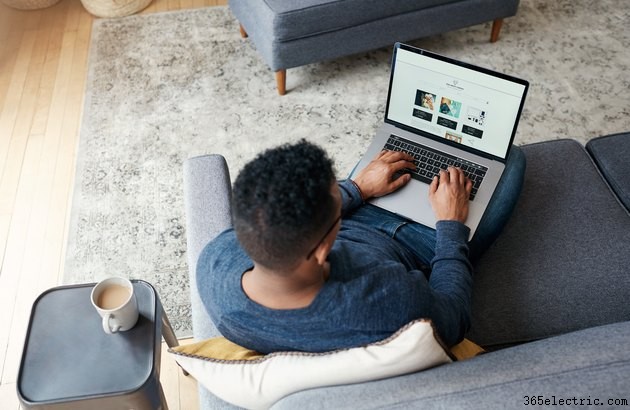
No, no es tu vista. Si está mirando la pantalla de su computadora y las cosas están borrosas, pero nada más a su alrededor está borroso, es probable que tenga un problema con el monitor. Si la pantalla de su monitor no está clara, puede probar algunas correcciones, comenzando con la solución de problemas del hardware y avanzando para ver la configuración de su sistema y aplicación.
Reparar una pantalla de computadora borrosa
Una pantalla borrosa puede arruinar un buen día. Pone a prueba su visión y también puede provocar dolores de cabeza y fatiga ocular. Una variedad de problemas pueden causar que el monitor se vea borroso, comenzando por no estar conectado correctamente, pero el software puede contribuir al problema.
Al igual que con otros tipos de solución de problemas, rastrear el motivo de la situación borrosa de su monitor implica pasar por una serie de pruebas. Primero, debe conocer las causas comunes de los problemas con la pantalla de la computadora. Una vez que los sepa, puede aplicar los mismos pasos para determinar la causa de otros problemas que tenga con su pantalla.
Un monitor de computadora tiene una variedad de componentes que lo hacen funcionar. Uno es la pantalla en sí, que se compone de una pantalla y componentes electrónicos internos. Sin embargo, el otro se encuentra dentro de su computadora, que usa una tarjeta de video para comunicarse con la pantalla a través de un cable.
Busca problemas de hardware
Puede haber una variedad de razones por las que la pantalla de su monitor no es clara. Antes de comenzar a trabajar para reparar el problema, reduzca la causa. Podría ser simplemente que su pantalla necesita ser limpiada, por ejemplo, por lo que puede comenzar limpiándola con un paño sin pelusa. Puede agregar un poco de agua o una solución de limpieza segura para dispositivos electrónicos al paño si una simple limpieza no aclara las cosas.
Después de determinar que su pantalla borrosa no es cosmética, considere que podría ser un problema de hardware. Para los monitores de escritorio, verifique la conexión para asegurarse de que el cable que conecta su monitor a su computadora no esté suelto. También puede intentar desenchufar el monitor y volver a enchufarlo. Si tiene una computadora portátil, solucionar los problemas del monitor es mucho más complicado, por lo que es posible que desee buscar causas más simples antes de entregarlo a un técnico de reparación certificado.
Solucionar problemas de configuración
A menudo, la forma más fácil de arreglar un monitor borroso es acceder a la configuración de su dispositivo. En una PC con Windows, haga clic en Avanzado configuración de escala en Pantalla en Configuración . Mueva el interruptor que dice Permitir que Windows intente arreglar las aplicaciones para que no se vean borrosas . Reinicia y cruza los dedos para que esto solucione el problema.
Si la pantalla de su monitor no está clara en una computadora Mac, acceda a Preferencias del sistema . Seleccione General y alternar Usar suavizado de fuentes LCD cuando esté disponible a la posición de encendido. Además, vaya a Preferencias del sistema> Accesibilidad y ajusta la pantalla ajuste de contraste a un nivel más agradable.
Solucionar problemas de borrosidad del software
Preste mucha atención a cuando experimente una pantalla borrosa. Si persiste sin importar lo que esté haciendo, es un problema completamente diferente que si solo lo ve cuando está en una aplicación determinada. Microsoft incluso pregunta a veces si desea permitir que Windows corrija las aplicaciones para que no se vean borrosas. Sin embargo, si tiene esa configuración activada y una aplicación todavía está borrosa, debe solucionar el problema con esa aplicación en particular.
Algunos problemas conocidos hacen que los usuarios notifiquen imágenes borrosas. Si tiene un monitor borroso en una máquina con Windows, la borrosidad en aplicaciones específicas es un problema conocido. Un monitor borroso en una computadora Mac era un problema conocido con los sistemas operativos High Sierra y Mojave, por lo que actualizar al sistema operativo más reciente puede solucionar el problema.
- ·Cómo arreglar una pantalla borrosa en un Sidekick LX
- ·Cómo arreglar una pantalla de iPod Verde
- ·Cómo arreglar una pantalla de ordenador portátil parpadeo
- ·Cómo utilizar la pantalla del televisor como monitor de computadora
- ·Cómo corregir la nitidez en mi computadora
- ·Cómo reparar una pantalla de computadora al revés
- ·Cómo arreglar el sonido de la computadora
- ·Cómo medir el tamaño de la pantalla de una computadora
- Cómo reparar una pantalla de computadora que tiembla
- Cómo arreglar la pantalla de bloqueo OSD en un monitor de computadora
- Cómo reparar los virus que parpadean en la pantalla de la computadora
- Cómo corregir líneas verticales en la pantalla de la computadora
- Cómo ayudar a una pantalla rosada en una computadora
- Cómo reparar una señal sin entrada en una computadora
